Fast jeder löscht Voicemails, die er abgehört hat und die er nicht für später speichern muss. Mit der Visual Voicemail-Funktion des iPhones können Sie ganz einfach nur die Voicemail auf Ihrem iPhone löschen, die Sie entfernen möchten, während der Rest erhalten bleibt. Manchmal sind die Nachrichten, von denen Sie glauben, dass sie gelöscht wurden, jedoch nicht wirklich verschwunden. Erfahren Sie, wie Sie Voicemail auf dem iPhone löschen und wirklich entfernen.
Die Anweisungen in diesem Artikel gelten für iPhones mit iOS 8 und höher.
So löschen Sie Voicemail auf dem iPhone
Wenn Sie eine Voicemail auf Ihrem iPhone haben, die Sie nicht mehr benötigen, können Sie diese leicht entfernen. Löschen Sie die Voicemail von Ihrem iPhone, indem Sie die folgenden Schritte ausführen:
-
Tippen Sie auf die Telefon-App, um sie zu starten. Wenn Sie bereits in der App sind und gerade eine Voicemail abgehört haben, die Sie jetzt löschen möchten, fahren Sie mit Schritt 3 fort.
-
Tippen Voicemail in der unteren rechten Ecke des Bildschirms.
-
Suchen Sie die Voicemail, die Sie löschen möchten. Tippen Sie einmal darauf, um die Optionen darunter anzuzeigen. Sie können auch von rechts nach links wischen, um die Schaltfläche Löschen anzuzeigen.
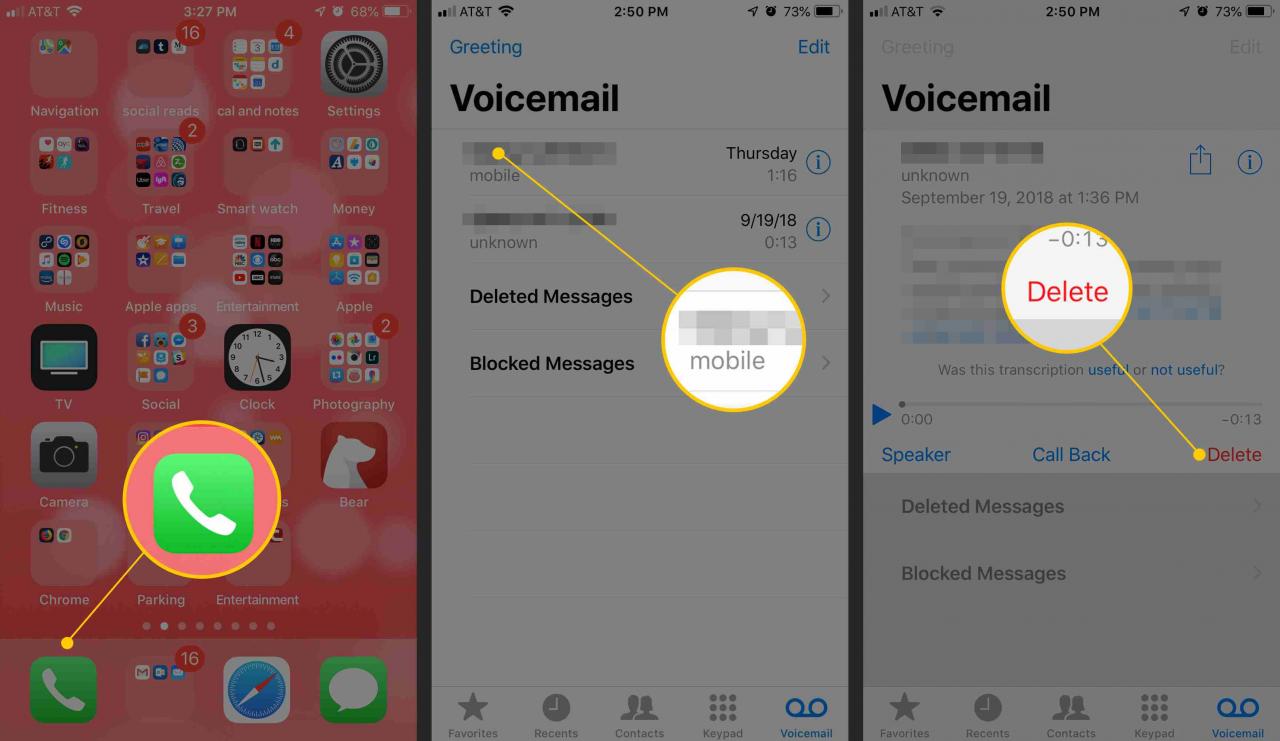
Lebensader
-
Tippen Löschen (oder bei einigen Versionen von iOS das Papierkorbsymbol), um die Voicemail zu entfernen.
Technisch gesehen ist die Voicemail, die Sie gerade gelöscht haben, nicht vollständig verschwunden. Sie finden es immer noch auf Ihrem iPhone. Weitere Informationen zum vollständigen Löschen von Voicemails finden Sie unter "Wenn gelöschte iPhone-Voicemails nicht wirklich gelöscht werden" weiter unten in diesem Artikel.
So löschen Sie mehrere Voicemails gleichzeitig auf dem iPhone
Gehen Sie folgendermaßen vor, um mehr als eine Voicemail oder alle Ihre Voicemails gleichzeitig auf Ihrem iPhone zu löschen:
-
Auf dem Voicemail Tippen Sie in der Telefon-App auf Bearbeiten in der oberen Ecke.
-
Tippen Sie auf jede Voicemail, die Sie löschen möchten. Sie wissen, dass es ausgewählt ist, weil es mit einem blauen Häkchen markiert ist.
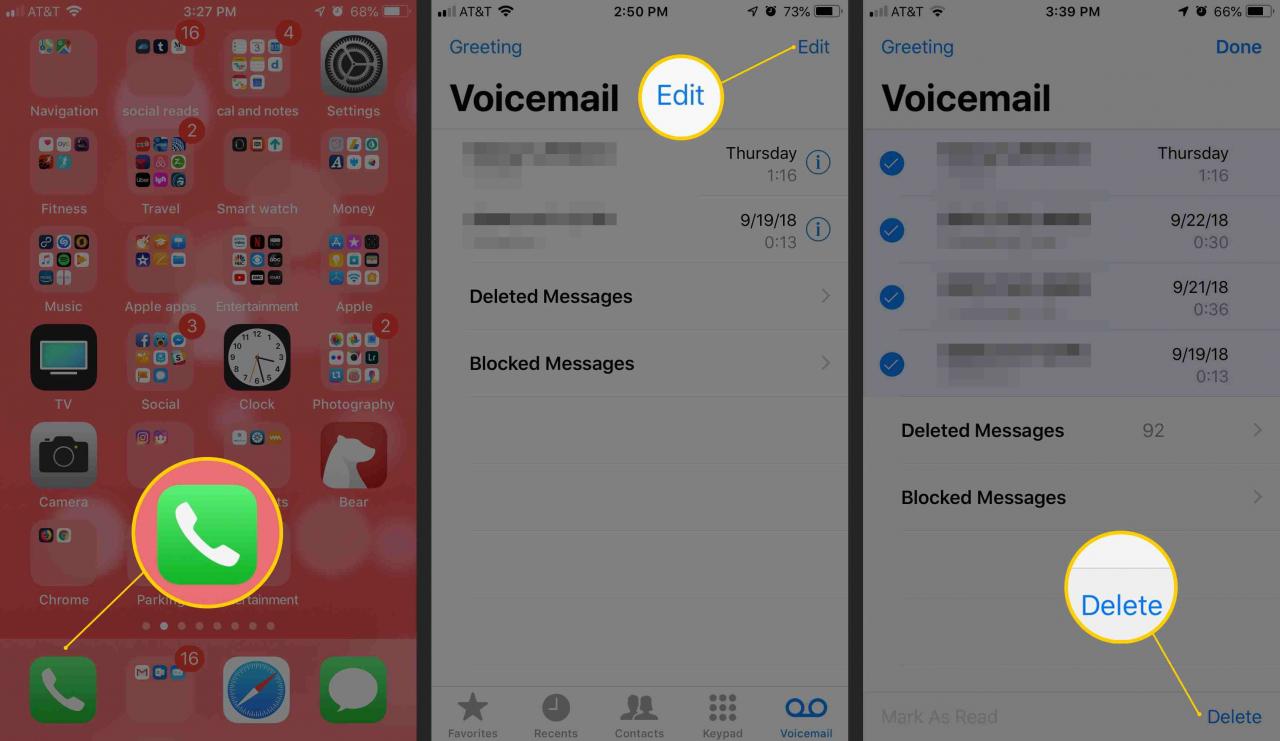
Lebensader
-
Tippen Löschen und alle ausgewählten Voicemails werden gelöscht.
Wenn gelöschte iPhone Voicemails werden nicht wirklich gelöscht
Selbst wenn Sie Voicemails aus Ihrem Posteingang löschen, sind die Voicemails, die Sie für gelöscht halten, möglicherweise nicht vollständig verschwunden. Dies liegt daran, dass iPhone-Voicemails erst gelöscht werden, wenn sie ebenfalls gelöscht wurden.
Von Ihnen gelöschte Voicemails werden nicht sofort gelöscht. Stattdessen werden sie zum späteren Löschen markiert und aus Ihrem Posteingang verschoben. Es ist wie der Papierkorb auf Ihrem Computer. Wenn Sie eine Datei löschen, wird sie dorthin gesendet, aber die Datei ist noch vorhanden, bis Sie den Papierkorb leeren. Voicemail auf dem iPhone funktioniert grundsätzlich genauso.
Die von Ihnen gelöschten Voicemails werden in Ihrem Konto auf den Servern der Telefongesellschaft gespeichert. Viele Telefongesellschaften entfernen Voicemails, die alle 30 Tage zum Löschen markiert sind. Möglicherweise möchten Sie jedoch sicherstellen, dass Ihre Voicemails sofort endgültig gelöscht werden.
Gehen Sie folgendermaßen vor, um Voicemails auf dem iPhone dauerhaft zu löschen:
-
Tippen Sie auf die Telefonnummer App.
-
Tippen Voicemail.
-
Wenn Sie nicht gelöschte Nachrichten gelöscht haben, tippen Sie auf Gelöschte Nachrichten.
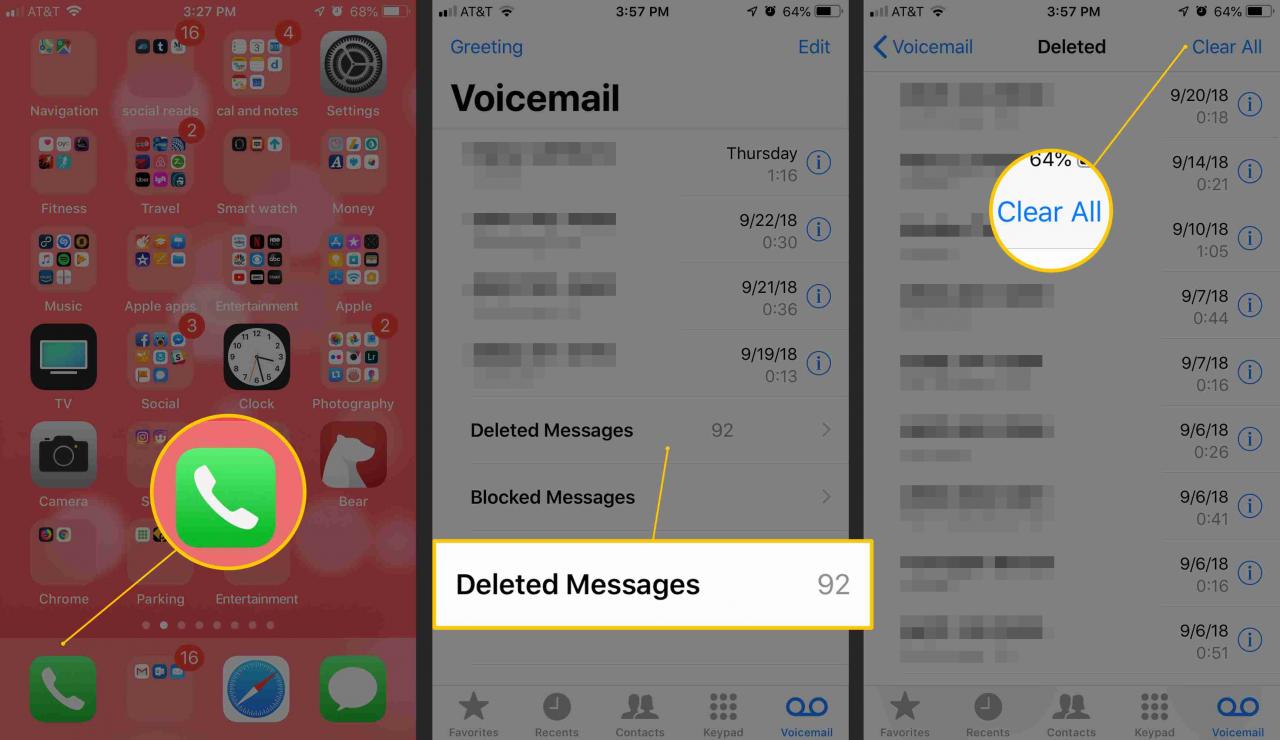
Lebensader
-
Tippen Alle löschen um die dort aufgeführten Voicemails dauerhaft zu löschen.
So stellen Sie Voicemails auf dem iPhone wieder her
Da Voicemails erst gelöscht werden, wenn sie gelöscht wurden, können Sie Voicemails häufig wiederherstellen. Dies ist nur möglich, wenn die Voicemail noch unter Gelöschte Nachrichten aufgeführt ist. Wenn die Voicemail vorhanden ist, die Sie abrufen möchten, rufen Sie sie folgendermaßen ab:
-
Gehen Sie zum Voicemail Bildschirm und tippen Sie auf Gelöschte Nachrichten.
-
Tippen Sie auf die Voicemail, die Sie wiederherstellen möchten.
-
Tippen Undelete (oder bei einigen Versionen von iOS das Papierkorbsymbol mit der durchgehenden Zeile), um es wieder in den zu bringen Voicemail Bildschirm.
Das ist die schnelle Version. Wir haben uns auch eingehend mit dem Löschen von Voicemails auf dem iPhone befasst.

